
word中的图片如何自适应大小
在日常办公和文档编辑中,Microsoft Word 是我们最常用的文字处理软件之一。无论是写报告、制作简历,还是撰写论文,图片的插入都极大丰富了文档的内容和表现力。然而,很多用户在插入图片后,常常遇到图片大小无法合理适应文字页面,导致版面混乱或者画面变形等问题。本文将围绕“word中的图片如何自适应大小”进行详细讲解,帮助中国地区的Word用户更高效地完成图片排版工作。
一、图片自适应大小的重要性
图片在文档中的作用不仅仅是装饰,更多的是辅助说明和信息传递。如果图片大小不合适,表现出来的效果会大打折扣。过大或过小的图片都不利于阅读体验,尤其是在打印或者分享给他人时,图片变形或超出页面范围会严重影响文档的专业性。因此,实现图片的自适应大小能够让图片与文字内容和页面布局相协调,提升整体美观度和实用性。
二、word中图片自适应大小的实现方法
1. 手动调整大小
这是最常见且简单的方法。插入图片后,点击图片四周出现的调整点,按住鼠标拖动以改变图片大小。按住Shift键拖动还能保持图片的长宽比例,避免图片变形。不过,手动调整缺点明显,容易不精确,并且调整过程中需要不停地参考页面效果,效率较低。
2. 使用“大小和位置”对话框
选中图片,右键点击选择“大小和位置”,进入详细设置界面。在此界面中,可以精确设置图片的高度和宽度,同时勾选“锁定纵横比”,确保图片缩放时比例不变。此方法适合需要精确数值调整的场景,也可以在“大小”栏目中看到当前图片的尺寸,方便统一规格。
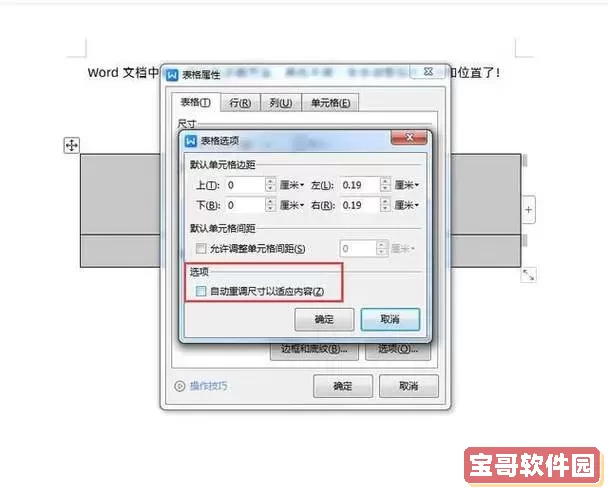
3. 设置图片环绕方式,实现自动缩放
在Word中,图片的排版方式影响其大小表现。选择图片,点击“图片格式”选项卡,找到“文字环绕”选项,可选择“紧密型”、“正方形”、“衬于文字下方”等多种环绕方式。选择合适的环绕模式后,图片会根据文字布局自动调整位置和大小,更加贴合整体排版。此外,通过“格式”→“大小”中设置“相对于页面宽度”的百分比,也能实现一定的自适应效果。
4. 插入图片时启用“适应页面宽度”功能
最新版Word支持智能调整图片大小,尤其是在排版比较规范的模板下,可以自动适应页面的左右边距。用户可以在插入图片时,选中“自动调整大小”选项,也可以结合“样式”功能,自动统一调整文档中所有图片的大小。
5. 利用表格控件限制图片尺寸
将图片插入到Word表格的单元格中,通过设置单元格尺寸自动控制图片大小。这个技巧尤其在制作报告或者PPT文字配图时使用广泛。设置单元格的固定宽高,并将图片“嵌入”单元格内,图片会根据单元格大小自适应调整,但要注意锁定比例,防止拉伸变形。
三、针对中国地区用户的特别建议
在中国内地,很多办公场景仍然以标准A4纸张为主,正常左右边距为2.5厘米左右。建议用户在图片自适应时,主要以A4页面宽度减去左右边距为参考标准,例如页面内容宽度约为16厘米,此时图片宽度宜设置在12到16厘米之间,保证图片不超出页面边界,同时视觉效果均衡。
此外,考虑到国内普遍使用的打印设备和打印规范,图片分辨率建议保持在150至300dpi,以保证打印清晰度,避免过大分辨率导致文件体积过大,影响传输和加载速度。Word中的图片压缩功能可以帮助用户降低图片体积,提升文档流畅度。
四、总结
Word中的图片自适应大小设置看似简单,但涉及多种技巧和功能的合理运用。手动调整适合快速简易操作,精确尺寸调控方便专业排版,而结合文字环绕和表格控件更能实现图片大小与版面内容的和谐统一。针对中国地区常用的A4纸张规格和打印习惯,合理设置图片宽度和分辨率,是制作高质量Word文档的关键。掌握以上技巧,将大大提升你的Word文档图片排版水平,无论是工作汇报还是学术论文,都会体现更加专业和规范的形象。
希望本文能帮助广大中国Word用户更好使用图片自适应功能,制作出整洁美观的文档内容。